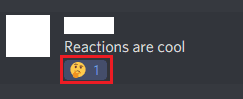Discord розроблено як програма для спілкування для геймерів. Канали голосового чату є великою частиною цієї функціональності, яка спеціально забезпечує спілкування в грі. Канали текстового чату є іншою ключовою частиною спілкування через Discord.
Спілкування на основі тексту — це чудово, тому що вам не обов’язково бути доступним одночасно з людьми, з якими ви розмовляєте та будуєте плани. Існує багато варіантів використання текстових каналів, від мемів до довгих обговорень. Іноді ви можете відповісти або підтвердити повідомлення, насправді не надсилаючи повне повідомлення. До речі, Discord дозволяє зробити це за допомогою функції «Реакція».
Реакції – це просто смайли, які ви можете розмістити поруч із будь-якою публікацією. Щоб відреагувати на повідомлення за допомогою емодзі, наведіть курсор миші на повідомлення, на яке ви хочете відреагувати, а потім натисніть на смайлик із значком плюса з написом «Додати реакцію» у крайньому правому куті.

Вибір емодзі
Після того, як ви натиснули «Додати реакцію», з’явиться спливаюче вікно вибору смайлів, що дозволить вам вибрати, які смайли ви хочете використовувати для реакції, просто натиснувши на них. У списку смайлів спочатку є розділ «Часто використовувані», щоб ви могли легко отримати доступ до смайлів, які ви використовуєте регулярно. Далі ідуть спеціальні смайли для всіх серверів, учасником яких ви є, у порядку, в якому вони перераховані у вашому списку серверів. Якщо повідомлення, на яке ви реагуєте, знаходиться на сервері зі спеціальними смайлами, ви зможете використовувати їх для реакції. Ви не можете використовувати смайли з інших серверів, якщо ви не заплатите за Discord Nitro, якщо ви не можете використовувати смайли, вони будуть неактивними.
Під усіма користувацькими смайлами знаходяться стандартні смайли Discord, які працюють скрізь. Текстове поле у верхній частині засобу вибору смайлів є рядком пошуку, воно шукає лише ті смайли, на які ви дійсно можете реагувати. Ви також можете прокрутити список серверів і класів смайлів ліворуч від засобу вибору смайлів, щоб швидко перейти до потрібного розділу.
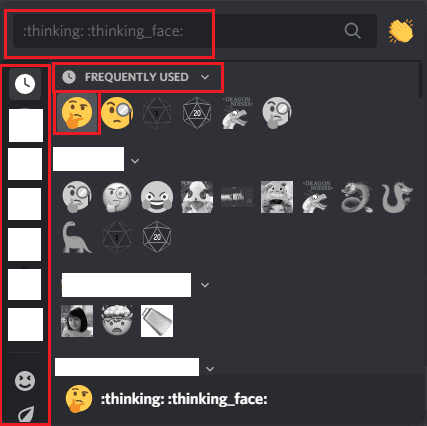
Якщо хтось уже відреагував емодзі, яким ви хочете відреагувати, ви можете просто натиснути його під коментарем, число поруч з ним збільшиться на одиницю. якщо ви наведете курсор миші на реакцію, ви зможете побачити людей, які відреагували на неї.
Порада: це працює навіть для смайлів, до яких ви зазвичай не маєте доступу, наприклад, з іншого сервера, якщо людина, яка вперше реагує на них, має можливість це зробити.